BASE ENFRIADORA |
|
 |
Las fallas más frecuentes en las LAPTOPS son debidas al sobre calentamiento y a la falta de disipación de la temperatura interna. Esta base enfriadora cuenta con ventiladores que le proporcionan justamente eso: Disipación y temperatura adecuada. |
| Ventajas:
|
|
| Caracteristicas a tomar en cuenta: |
|
| Material: |
|
|
|
Bocinas 2.0 Estéreo:
|
Se refiere a que el sonido emitido se escuchará con alta calidad y con un efecto que permite escuchar como si el sonido proviniera de distintos puntos del ambiente, un ejemplo cercano de ello es el sonido de las estaciones FM de radio. |
| Bocinas 2.1 Estéreo+Subwofer
|
Se refiere a que el sonido emitido se escuchará con alta calidad y con un efecto que permite escuchar como si el sonido proviniera de ambos lados, además de que cuenta con una bocina extra llamada subwoofer que resalta los tonos graves del audio. Son 2 bocinas distribuidas y un subwoofer. |
Bocinas 5.1
|
Se refiere a que el sonido emitido se escuchará con alta calidad y con un efecto que permite escuchar como si el sonido proviniera de ambos lados, del frente y detrás, además de que cuenta con una bocina extra llamada subwoofer que resalta los tonos graves del audio. Son 5 bocinas distribuidas y un subwoofer. |
Bocinas para Ipod  |
|
Bocinas para Ipad  |
|
Bocinas para MP3  |
|
Mini Jack 3.5 mm
|
|
TIPOS DE AUDIO |
|
THX
|
THX es el nombre comercial de un estándar de video y sonido de alta fidelidad usado en películas, salas de reproducción profesionales, en videojuegos y en los sistemas de audio de los automóviles. THX fue creado por Tomlinson Holman, de la compañía Lucasfilm en 1983 para asegurarse que la banda sonora de la tercera película de la saga Star Wars (El retorno del Jedi), se pudiera escuchar en las condiciones óptimas. |
DTS
|
(Digital Theater System / Sound / Surround) es un sistema digital de codificación de sonido que permite la existencia de 6 canales independientes de audio en una sola señal comprimida. Además de usarse para el cine, DTS también se utiliza en "sitios especiales" como parques temáticos o simuladores virtuales, caso en que puede albergar hasta 8 canales independientes en una sola señal, pudiendo sincronizar varias señales para conseguir un número ilimitado de canales totalmente independientes. |
TIPOS DE CONEXION |
|
Usb
|
|
Bluetooth
|
|
DIADEMAS |
|
Monoaural
|
|
Cuello
|
|
Cabeza
|
|
Audifonos
|
|
CABLES Y ACCESORIOS |
|
| Cables de audio y conectores
|
El cable de audio más común es el jack, también conocido como TSR connector. Lo podemos encontrar en distintos tamaños pero los más usados por los computadoras son los de 3.5 mm o 1/8" mini jack. |
Digital Optical Audio
|
Para audio de alta calidad como el que ofrece la salida de un DVD o un Home Theater Cinema es probable que requieras un cable con conectores TOSLINK (o S/PDIF) |
CABLES PARA DISCOS DUROS |
|
| Cable de Datos E-SATA
|
Los eSATA están diseñados para discos duros portátiles y pueden transferir la información más rápido que los USB y los FireWire Los eSATA no pueden transmitir electricidad, Visualmente el eSATA es algo diferente que la del SATA interno; está más cubierto y el conector es algo más largo. |
Cable de Datos IDE
|
El cable de 40 hilos son también llamado ATA 33/66, en referencia a la velocidad de transferencia que pueden soportar. La longitud máxima no debe exceder los 46cm. No sirve para los discos IDE modernos, de 100Mbps o de 133Mbps, pero si se pueden utilizar tanto el lectoras como en regrabadoras de CD / DVD. IDE80, también llamados ATA 100/133, son los utilizados para conectar dispositivos ATA - PATA a los puertos IDE de la motherboard. |
| Cable de Datos SATA
|
Las unidades SATA (discos duros, regrabadoras de DVD...) utilizan un tipo específico de cable de datos. |
| Azul.- En un extremo, al IDE de la mother board. Gris.- En el centro, al dispositivo esclavo. Negro.- En el otro extremo, al dispositivo Master. Al igual que en los cables IDE 40, el hilo 1 se marca en color diferente, debiendo este coincidir con el pin 1 del conector. |
|
CONECTORES ELECTRICOS |
|
| Conector ATX
|
A la izquierda, un conector ATX de 20 pines. A la derecha, un conector ATX de 24 pines. Como se puede observar, los 4 pines extra se pueden separar del resto. Es el conector encargado de suministrar alimentación a la placa base y a los componentes que se alimentan a través de ella. En estándar ATX se compone de un conector rectangular de 20 o 24 pines, dependiendo que sea ATX 1.0 o 2.2. |
 |
La versión actual de ATX es la 2.2, que consta de un conector de 24 pines, un conector de 4 pines (2 x 12v y 2 x masa), un conector de 6 pines (3 x 12v y 3 x masa) para placas PCIe y conectores de alimentación para SATA, además de los habituales molex de alimentación de componentes. Algunas fuentes de alimentación llevan también conectores de alimentación para tarjetas gráficas. |
| Firewire
|
Firewire, también conocido como IEEE 1394, i.LINK o Lynx es mas rápido que el USB y se usa habitualmente para conectar cámaras digitales, discos duros externos e incluso para transferir información entre computadoras en red sin router. |
Tipos de cable Firewire:
|
FireWire 400 envía los datos por cables de hasta 4,5 metros de longitud Mediante fibra óptica profesional. |
CABLES USB |
|
Cable Usb:
|
Los cables USB (Universal Serial Bus) son el tipo de conexión más habitual para periféricos y accesorios. Los usan memorias USB, discos duros externos, cámaras digitales y un largo etc. ¿Cómo reconocerlo?.-El conector USB estándar (USB-A), es un conector rectangular presente en un lado de todos los cables USB principalmente porque es lo que encaja en tu ordenador. |

|
El otro extremo del cable no tiene por qué ser igual. Podemos encontrar conectores como USB-B |
 |
Usado habitualmente por impresoras o algunos más pequeños como el Mini-USB o el Micro-USB muy comunes entre teléfonos móviles y cámaras. |
Mini USB 
|
|
Micro USB |
Este nuevo puerto USB ha nacido debido a la miniaturización que llevan sufriendo los teléfonos móviles, PDA’s y gadgets en general. A pesar de existir ya un pequeño USB (el MiniUSB, actualmente usado por la gran mayoría de teléfonos móviles), el MicroUSB es más pequeño y además soporta la tecnología USB On-the-go, una extensión del USB que permite conectar dos dispositivos para que uno de ellos funcione como servidor y el otro como cliente. Los dispositivos pueden cambiar su funcion en caliente, y esta característica es muy útil en agendas PDA, por ejemplo, cuando sea necesario imprimir algo. |
Extensóin USB

|
Por último, es recomendable que sepas de la existencia de las extenciones USB macho/hembra que te ahorrarán andar por los suelos cada vez que quieras enchufar y desenchufar uno de estos cables. |
Extensión Activa USB
|
Supera con facilidad las limitaciones de distancia para conectar dispositivos USB. Use el Cable Extensión Activa USB de Alta Velocidad 2.0 MANHATTAN para conectar una computadora con puerto USB a un dispositivo USB casi en cualquier lugar en interiores. Hasta tres extensiones encadenadas para proporcionar una conexión conveniente de 15 m. |

CABLES DE VIDEO |
|
Cables USB |
Un VGA estándar tiene 15 pines y en el otro extremo otro igual para conectar la CPU con el monitor o por ejemplo conectar tu portátil a una pantalla de televisión o a un proyector. |
Cables DVI |
Un cable DVI tiene 29 pines, aunque podemos encontrarnos con conectores con menos pines dependiendo de su configuración. La señal de video DVI es compatible con HDMI, por lo que con un sencillo adaptador podemos permitir a un monitor con entrada DVI recibir la información de un cable HDMI. |
Tipos de Cables DVI |
DVI-D (sólo digital) A su vez, los tipos DVI-D y DVI-I pueden ser duales (DL o Dual Link), es decir, que pueden admitir dos enlaces. |
| Cables S-Video |
Los cables de S-Video, también conocidos como cables de Super Video, transmiten señales de vídeo analógicas y se usan normalmente para conectar reproductores DVD, videocámaras, algunas consolas de videojuegos antiguas a la televisión. |
REDES CABLEADO |
|
Cable RJ 11 |
El RJ11 o cable de teléfono de toda la vida. Todavía se usa en la mayor parte del mundo para conectarse a Internet a través de modems DSL/ADSL. Un cable estándar de este tipo tiene 4 mini cables y el conector tiene cuatro pines |
Cable Ethernet |
Ethertnet es el estándar para conexiones a internet por cable. El Ethernet, también conocido como RJ45, se basa en el cable de categoría 5 y está fabricado a partir de 8 cables individuales. |
REDES EQUIPO |
|
CABLEADO |
|
Acces Point |
Un punto de acceso inalámbrico (WAP o AP por sus siglas en inglés: Wireless Access Point) en redes de computadoras es un dispositivo que interconecta dispositivos de comunicación alámbrica para formar una red inalámbrica. Los puntos de acceso inalámbricos (Access Points) pueden funcionar en tres tipos de modo diferentes: Maestro (Root), Repetidos (Repeater) y puente (Bridge). |
Modo Root |
Este es el modo mas común donde múltiples usuarios acceden al punto de acceso al mismo tiempo. En modo maestro, usuarios con portátiles y PDA’s pueden acceder a Internet a través de un solo Access Point compartiendo la conexión Hay que aclarar que existe una diferencia entre un usuario móvil y un usuario "roaming". Un usuario móvil se mantiene conectado al mismo punto de acceso. Un usuario "roaming" se mueve del área de cobertura de una Access Point (llamado celda) a otro Access Point distinto. Precisamente el término "roaming" significa la capacidad de moverse de una zona de cobertura a otra. |
Modo Repeater |
El modo repetidor se utiliza cuando quieres extender tu señal mas allá de los limites actuales. Necesitas emplazar el punto de acceso en modo repetidor dentro del área de un punto de acceso en modo Root. Con esto la señal del AP maestro se extenderá con igual fuerza por medio de este AP repetidor mejorando el alcance. |
Modo Repeater |
Como especifica el nombre, hacemos un puente inalámbrico entre dispositivos. Dos puntos de acceso en modo “bridge” solo hablarán entre ellos. Este tipo de conexión es útil cuando estás conectando dos edificios o localizaciones separadas donde instalar cableado no resulta fácil o económicamente viable. |
| Router vs Acces Point
|
Un ROUTER o enrutador es un dispositivo que permite que dos redes diferentes en sus direcciones IP se conecten entre si, genera caminos alternos para que sea posible que dos tipos de direcciones IP como son las del Internet y las de una red local intercambien información, el router funciona de la siguiente forma: todas las computadoras o dispositivos conectados a este equipo les es asignada una dirección IP dentro de una red local por el router ya que este posee un DHCP (Dynamic Host Configuration Protocol), estas direcciones son de un segmento definido por ejemplo 10.10.x.x, un puerto adicional llamado WAN se enlaza con otra red que tiene direcciones distintas por ejemplo 200.33.x.x, las cuales son asignadas por otro DHCP o servidor, por lo que el trabajo del ruteador es generar rutas para que estas dos redes se conecten entre si. Tenemos dos tipos de ruteadores: los que se conectan por cableado, que son muy semejantes a un switch pero con un puerto extra WAN, que es donde se conecta el acceso a Internet o bien la otra red que se quiere enlazar y los inalámbricos que pueden o no tener puertos cableados y que tienen antenas para transmitir la señal a una WLAN (red inalámbrica). Los ruteadores inalámbricos se usan cuando se desea compartir los recursos de una red distinta como la Internet con varios usuarios por medio de una red inalámbrica. Ahora unACCESS POINT es una mera extensión de la red, este dispositivo lo que hace es convertir las señales de la LAN cableada a inalámbrica, no genera direcciones propias, incluso este equipo depende de una dirección aceptada dentro de la propia LAN, en este concepto no se conectan dos redes diferentes, es la misma red pero con conexiones de distinto tipo, su uso está a permitir que un grupo de computadoras con tarjetas de red inalámbrica usen los servicios de la red local. |
ACCESS POINT EXTERNOS |
|
Alambricos o Ethernet |
Las tarjetas de red Ethernet utilizan conectores RJ-45 10/100/1000. |
Compact Flash |
|
Express Card |
|
Pci |
|
Pcmcia |
|
Usb |
|
WIFI |
|
Pci |
También son NIC las tarjetas inalámbricas o wireless, las cuales vienen en diferentes variedades dependiendo de la norma a la cual se ajusten, usualmente son 802.11a, 802.11b y 802.11g. Las m ás populares son la 802.11b que transmite a 11 Mbps (1,375 MB/s) con una distancia teórica de 100 metros y la 802.11g que transmite a 54 Mbps (6,75 MB/s). La velocidad real de transferencia que llega a alcanzar una tarjeta WiFi con protocolo 11.b es de unos 4Mbps (0,5 MB/s) y las de protocolo 11.g llegan como máximo a unos 20Mbps (2,6 MB/s). Actualmente el protocolo que se viene utilizando es 11.n que es capaz de transmitir 600 Mbps. Actualmente la capa física soporta una velocidad de 300Mbps, con el uso de dos flujos espaciales en un canal de 40 MHz. Dependiendo del entorno, esto puede traducirse en un rendimiento percibido por el usuario de 100Mbps. |
Compact Flash |
|
Express Card |
|
Pcmcia |
|
Pci |
|
Pci express |
|
Pcmcia Wifi |
|
Usb |
|
Con Antena Incorporada |
Suelen ser las más habituales. El mayor problema que plantean es que, al tener la antena incorporada en la tarjeta, es muy sensible al lugar donde coloquemos el ordenador, y este no se suele colocar precisamente con buen acceso a la parte posterior. |
Con antena independiente |
Es la mejor opción, ya que nos permite poner la antena en una posición en la que la señal llegue con más intensidad, aunque tenemos la antena más a la vista. MIMO es una tecnología que usa múltiples antenas transmisoras y receptoras para mejorar el desempeño del sistema, permitiendo manejar más información (cuidando la coherencia) que al utilizar una sola antena. Dos beneficios importantes que provee a 802.11n, son la diversidad de antenas y el multiplexado espacial. |
Ventajas de las Redes Inalambricas
 |
Trabaja en la banda de frecuencia de 2.4 GHz solamente, compatible con velocidades menores. ieee 802.11g=54 Mbps . Trabaja en la banda de frecuencia de 2.4 GHz solamente. ieee 802.11n=300 Mbps y 150 Mbps Utiliza una tecnología denominada MIMO (que por medio de múltiples antenas trabaja en 2 canales), frecuencia 2.4 GHz y 5 GHz simultáneamente. |
TIPOS DE ANTENAS |
|
Dbi |
El dBi, o decibelio isótropo, es una unidad para medir la ganancia de una antena en referencia a una antena isótropa teórica. El valor de dBi corresponde a la ganancia de una antena ideal (teórica) que irradia la potencia recibida de un dispositivo al que estó conectado, y al cual también transmite las señales recibidas desde el espacio, sin considerar ni pérdidas ni ganancias externas o adicionales de potencias. |
Exterior |
Existen 3 tipos de antenas según como se quiera amplificar esa distancia: Antenas Direccionales: Orientan la señal en una dirección muy determinada con un haz estrecho pero de largo alcance, actúa de forma parecida a un foco de luz que emite un haz concreto y estrecho pero de forma intensa (más alcance). |
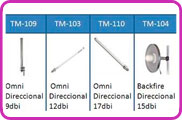 |
ANTENAS SECTORIALES: Son la mezcla de las antenas direccionales y las omnidireccionales. Las antenas sectoriales emiten un haz más amplio que una direccional pero no tan amplio como una omnidireccional. Para tener una cobertura de 360º (como una antena omnidireccional) y un largo alcance (como una antena direccional) deberemos instalar o tres antenas sectoriales de 120º ó 4 antenas sectoriales de 80º. Las antenas sectoriales suelen ser más costosas que las antenas direccionales u omnidireccionales. |
¿ Qué antenas debemos instalar ?  |
Las antenas direccionales se suelen utilizar para unir dos puntos a largas distancias mientras que las antenas omnidireccionales se suelen utilizar para dar señal extensa en los alrededores. Las antenas sectoriales se suelen utilizan cuando se necesita un balance de las dos cosas, es decir, llegar a largas distancias y a la vez, a un área extensa. Si necesita dar cobertura de red inalámbrica en toda un área próxima (una planta de un edificio o un parque por ejemplo) lo más probable es que utilice una antena omnidireccional. Si tiene que dar cobertura de red inalámbrica en un punto muy concreto (por ejemplo un PC que está bastante lejos) utilizará una antena direccional, finalmente, si necesita dar cobertura amplia y a la vez a larga distancia, utilizará antenas sectoriales |
CABLES |
|
PROTECTOR CONTRA SOBRE TENSIONES |
|
N - Navy (marina) |
Es el conector mas habitual en las antenas de 2.4 GHz (recordad que esta frecuencia es la especifica para el estándar 802.11b/g, Es un conector de tipo rosca |
SMA (Sub-Miniature Connect) |
Conector subminiatura. Son unos conectores muy pequeños, van roscados y trabajan adecuadamente con frecuencias de hasta 18GHz. Dentro de este tipo, nos encontramos con una subclase que son los llamados reverse (RP-SMA), y estos últimos son las mas utilizados en la mayoría de las tarjetas inalámbricas con interfaz PCI. |
Protecció Contra Rayo |
|
EXPANSOR DE RED |
|
 |
Expande y extiende el rango de la red inalámbrica a lugares que difícilmente llega la señal. Es como un punto de acceso estándar que no utiliza cables. |
Bridge |
Un puente se utiliza para segmentar una red, es decir, (en el caso presentado anteriormente) para que la comunicación entre los tres equipos de la parte superior no bloquee las líneas de la red que pasa a través de los tres equipos de la parte inferior. La información sólo se transmite cuando un equipo de un lado del puente envía datos a un equipo del lado opuesto. |
Firewalls |
Un cortafuegos (firewall en inglés) es una parte de un sistema o una red que está diseñada para bloquear el acceso no autorizado, permitiendo al mismo tiempo comunicaciones autorizadas. . |
Host Post Gateway |
En el contexto de las comunicaciones inalámbricas, un hotspot (punto caliente) es una zona de alta demanda de tráfico, y que por tanto el dimensionamiento de su cobertura está condicionado a cubrir esta demanda por parte de un punto de acceso o varios, y de este modo proporcionar servicios de red a través de un proveedor de servicios de Internet Inalámbrico(WISP). Los hotspots se encuentran en lugares públicos, como aeropuertos, bibliotecas, centros de convenciones, cafeterías, hoteles, etc. Este servicio se puede cubrir mediante Wi-Fi y permite mantenerse conectado a Internet en lugares p&uablicos. Puede brindarse de manera gratuita o pagando una suma que depende del proveedor. |
Kvm |
Un switch KVM (Keyboard-Video-Mouse) es un dispositivo de conmutación que permite el control de distintos equipos informáticos con un sólo monitor, un único teclado y un único ratón. Este dispositivo nos permite dotar al puesto de trabajo de tan sóólo una consola para manejar al mismo tiempo varios PC o servidores, conmutando de uno a otro según necesidad. Hay múltiples tipos, permitiendo la conmutación también de audio, micrófono y dispositivos periféricos mediante puertos USB. Existen también modelos con gestión de los PC o servidores a través de conexiones TCP/IP, por lo que podríamos manejar nuestros equipos a través de internet como si estuviéramos sentados frente a ellos. Dentro de la categoría de consolas con uso de protocolo TCP/IP, las hay con conexión serie (usada en equipos de comunicaciones y Unix) y de conexión gráfica (usada para Microsoft Windows y GNU/Linux). |
Power Over Ethernet |
La alimentación a través de Ethernet (Power over Ethernet, PoE) es una tecnología que incorpora alimentación eléctrica a una infraestructura LAN estándar. Permite que la alimentación eléctrica se suministre al dispositivo de red como, por ejemplo, un teléfono IP o una cámara de red, usando el mismo cable que se utiliza para una conexión de red. Elimina la necesidad de utilizar tomas de corriente en las ubicaciones de la cámara y permite una aplicación más sencilla de los sistemas de alimentación ininterrumpida (SAI) para garantizar un funcionamiento las 24 horas del día, 7 días a la semana. |
Power Line Ethernet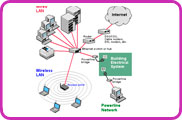 |
Power Line Communications, también conocido por sus siglas PLC, es un término inglés que puede traducirse por comunicaciones mediante cable eléctrico y que se refiere a diferentes tecnologÃas que utilizan las lÃneas de energía eléctrica convencionales para transmitir señales de radio para propósitos de comunicación. La tecnología PLC aprovecha la red eléctrica para convertirla en una línea digital de alta velocidad de transmisión de datos, permitiendo, entre otras cosas, el acceso a Internet mediante banda ancha.
|
Print Server |
Un Servidor de Impresión (Print Server) es un concentrador, o mós bien un servidor, que conecta una impresora a red, para que cualquier PC pueda acceder a ella e imprimir trabajos, sin depender de otro PC para poder utilizarla, como es el caso de las impresoras compartidas. |
ROUTER |
|
 |
Un "Router es como su propio nombre indica, y fácilmente se puede traducir, un enrutador o encaminador que nos sirve para interconectar redes de ordenadores y que actualmente implementan puertas de acceso a internet como son los router para ADSL, los de Cable o 3G. En una red debes de tener en cuenta las 7 Capas o pilas de una Red Click aqui |
TIPOS |
|
Alámbricos |
|
Inalámbricos |
|
3G |
|
REDES ORGANIZACION |
|
Unidades de Rack |
Una unidad rack o simplemente U es una unidad de medida usada para describir la altura del equipamiento preparado para ser montado en un rack de 19 ó 23 pulgadas de ancho. Las unidades de medio rack describen unidades que caben en cierto número de U pero ocupan sólo la mitad del ancho del rack de 19 pulgadas. Éstas son usadas cuando un equipo no requiere el ancho entero del rack pero necesita más de 1U de altura. Por ejemplo, una pletina DVCAM de 4U de medio rack ocupará 4U de alto x 19/2 pulgadas y, en pricipio, se podrán montar dos pletinas una al lado de la otra ocupando el espacio entero de las 4U. El tamaño de la unidad rack está basada en la especificación estándar para los racks definida en EIA-310 |
TIPOS DE GABINETES |
|
Gabinete Cerrado |
Se fabrican en profundades desde 24" hasta 42", según sus necesidades Totalmente fabricado en lámina CRS (acero rolado en frÃo)calibre 18. Tapas laterales ventiladas removibles. Puerta frontal desmontable; de acrÃlico color humo con cerradura. Puerta trasera lisa ventilada, desmontable, con cerradura y con espacio libre inferior para cableado. |
Charolas |
|
MEMORIAS GENERICAS |
|
Unidades de Rack |
La tecnología de memoria actual usa una señal de sincronización para realizar las funciones de lectura-escritura de manera que siempre esta sincronizada con un reloj del bus de memoria, a diferencia de las antiguas memorias FPM y EDO que eran asíncronas. Hace más de una década toda la industria se decantó por las tecnologías síncronas, ya que permiten construir integrados que funcionen a una frecuencia superior a 66 MHz. La tecnología de memoria actual usa una señal de sincronización para realizar las funciones de lectura-escritura de manera que siempre esta sincronizada con un reloj del bus de memoria, a diferencia de las antiguas memorias FPM y EDO que eran asíncronas. Hace más de una década toda la industria se decantó por las tecnologías síncronas, ya que permiten construir integrados que funcionen a una frecuencia superior a 66 MHz. |
MEMORIAS RAM CON TECNOLOGIAS USADAS EN LA ACTUALIDAD |
|
Sdram |
Memoria síncrona, con tiempos de acceso de entre 25 y 10 ns y que se presentan en módulos DIMM de 168 contactos. Fue utilizada en los Pentium II y en los Pentium III , así como en los AMD K6, AMD Athlon K7 y Duron. Está muy extendida la creencia de que se llama SDRAM a secas, y que la denominación SDR SDRAM es para diferenciarla de la memoria DDR, pero no es así, simplemente se extendió muy rápido la denominación incorrecta. El nombre correcto es SDR SDRAM ya que ambas (tanto la SDR como la DDR) son memorias síncronas dinámicas. Los tipos disponibles son: PC100: SDR SDRAM, funciona a un máx de 100 MHz. PC133: SDR SDRAM, funciona a un máx de 133 MHz. |
DDR Sdram |
Memoria síncrona, envía los datos dos veces por cada ciclo de reloj. De este modo trabaja al doble de velocidad del bus del sistema, sin necesidad de aumentar la frecuencia de reloj. Se presenta en módulos DIMM de 184 contactos en el caso de ordenador de escritorio y en módulos de 144 contactos para los ordenadores portátiles. Los tipos disponibles son: PC2100 o DDR 266: funciona a un máx de 133 MHz. PC2700 o DDR 333: funciona a un máx de 166 MHz. PC3200 o DDR 400: funciona a un máx de 200 MHz. |
DDR2 Sdram |
Las memorias DDR 2 son una mejora de las memorias DDR (Double Data Rate), que permiten que los búferes de entrada/salida trabajen al doble de la frecuencia del núcleo, permitiendo que durante cada ciclo de reloj se realicen cuatro transferencias. Se presentan en módulos DIMM de 240 contactos. Los tipos disponibles son: PC2-4200 o DDR2-533: funciona a un máx de 533 MHz. PC2-5300 o DDR2-667: funciona a un máx de 667 MHz. PC2-6400 o DDR2-800: funciona a un máx de 800 MHz. PC2-8600 o DDR2-1066: funciona a un máx de 1066 MHz. PC2-9000 o DDR2-1200: funciona a un máx de 1200 MHz |
DDR3 Sdram |
Las memorias DDR 3 son una mejora de las memorias DDR 2, proporcionan significantes mejoras en el rendimiento en niveles de bajo voltaje, lo que lleva consigo una disminución del gasto global de consumo. Los módulos DIMM DDR 3 tienen 240 pines, el mismo número que DDR 2; sin embargo, los DIMMs son físicamente incompatibles, debido a una ubicación diferente de la muesca. |
MEMORIAS DIGITALES |
|
TIPOS DE MEMORIAS DIGITALES |
|
Memorias SD |
|
Clase 2: 2MB por segundo  |
Aplicaciones: Grabación de video en H.264, grabación de video en MPEG-4 y MPEG-2, instantáneas, video en SD. |
Clase 4: 4MB por segundo  |
Aplicaciones: Grabación de video en MEPG-2 (HDTV), disparos consecutivos en cámaras fotográficas digitales (digital still cameras, DSC), cámaras digitales réflex de lente única (digital single lens reflex, DSLR), video de alta definición. |
Clase 6: 6MB por segundo como mÃnimo  |
Aplicaciones: Disparos consecutivos en cámaras fotográficas digitales (digital still cameras, DSC) de megapíxeles, cámara de video profesional de alta definición, video de alta definición total. |
Clase 10: 10MB por segundo como mÃnimo |
Aplicaciones: Grabación de video de alta definición total, disparos consecutivos de fotografías de alta definición. Las tarjetas SD, SDHC y MicroSD son compatibles con todos los dispositivos equipados con la ranura respectiva. |
MOTHER BOARDS |
|
Tipos de Slot para Motherboard |
|
 |
Una ranura de expansión, bus de expansión ó "slot" es un elemento que permite introducir dentro de si, otros dispositivos llamados tarjetas de expansión (son tarjetas que se introducen en la ranura de expansión y dan mas prestaciones al equipo de cómputo), mientras que la definición de Intel de su conector es como puerto debido a sus características, por ello aún no esta bien determinado el tipo que es. |
Agp |
AGP proviene de las siglas de ("Accelerated Graphics Port") ó puerto acelerador de gráficos. |
Pci Express |
|
TARJETAS DE PUERTOS |
|
 |
Un puerto físico, es aquella interfaz, o conexión entre dispositivos, que permite conectar físicamente distintos tipos de dispositivos como monitores, impresoras, escáneres, discos duros externos, cámaras digitales, memorias pendrive, etc. |
Express Card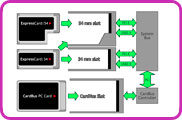 |
ExpressCard es un estándar de hardware que reemplaza a las tarjetas PCMCIA / PC Card / CardBus. |
Firewire |
El IEEE 1394 (conocido como FireWire por Apple Inc. y como i.Link por Sony) es un estándar multiplataforma para la entrada y salida de datos en serie a gran velocidad. Suele utilizarse para la interconexión de dispositivos digitales como cámaras digitales y videocámaras a computadoras. |
Puerto Irda(Infrarrojs) |
Los puertos IrDA se utilizan para comunicación inalámbrica entre los dispositivos y el ordenador. Su creación de debe entre otros a HP, IBM y Sharp. Soporta unas velocidades de entre 9600bps y 4Mbps en modo bidireccional, por lo que su uso es bastante amplio, si bien el más extendido quizás sea la conexión entre teléfonos móviles, tanto entre sà como con ordenadores. Su uso está siendo abandonado poco a poco en favor de los dispositivos BlueThooth, ya que los dispositivos IrDA presentan una serie de inconvenientes que se han superado con la tecnología BlueThooth. |
Puerto Paralelo |
Este puerto de E/S envía datos en formato paralelo (donde 8 bits de datos, forman un byte, y se envían simultáneamente sobre ocho líneas individuales en un solo cable.) El puerto paralelo usa un conector tipo D-25 (es de 25 pin) El puerto paralelo se utiliza principalmente para impresoras. |
Centronics |
|
PCI Express |
PCI Express es un nuevo desarrollo del bus PCI que usa los conceptos de programación y los estándares de comunicación existentes, pero se basa en un sistema de comunicación serie mucho más rápido. |
Pcmcia |
PCMCIA es el acrónimo de Personal Computer Memory Card International Association, una asociación Internacional centrada en el desarrollo de tarjetas de memoria para ordenadores personales que permiten añadir al ordenador nuevas funciones. Existen muchos tipos de dispositivos disponibles en formato de tarjeta PCMCIA: módems, tarjetas de sonido, tarjetas de red. |
PS2 |
Los ordenadores suelen tener dos conectores PS/2 dedicados, uno para el teclado (comúnmente de color violeta claro) y otro para el ratón (que suele ser verde claro). Estos conectores fueron introducidas en el año 1.987 por IBM y se han convertido en los conectores estándar para este tipo de dispositivos, en sustitución de los conectores DIN para teclado y de los puerto serie para ratón. |
Conector anetrior Din |
|
Rs485 |
Está definido como un sistema en bus de transmisión multipunto diferencial, es ideal para transmitir a altas velocidades sobre largas distancias (35 Mbps hasta 10 metros y 100 Kbps en 1.200 metros) y a través de canales ruidosos, ya que reduce los ruidos que aparecen en los voltajes producidos en la línea de transmisión. |
Serial |
El puerto en serie de un ordenador es un adaptador asíncrono utilizado para poder intercomunicar varios ordenadores entre si. |
Puerto USb |
El puerto USB fue creado a principio de 1996. La sigla USB significa Bus Serie Universal (Universal Serial Bus) Se llama universal, porque todos los dispositivos se conecten al puerto. Conexión que es posible, porque es capaz de hacer conectar hasta un total de 127 dispositivos. Cabe destacar que para hacer esto, se necesita abrir el case e introducir las tarjetas de expansión o cualquier dispositivo deseado y después configurar y reiniciar el PC. Por lo tanto se puede decir que con este puerto tienes la capacidad de almacenar hasta de 127 dispositivos periféricos simultáneamente. |
Usb 3.0 |
USB 3.0 tiene una velocidad de transmisión de hasta 5 Gbit/s, que es 10 veces más rápido que USB 2.0 (480 Mbit/s). USB 3.0 reduce significativamente el tiempo requerido para la transmisión de datos, reduce el consumo de energía, y es compatible con USB 2.0. El Grupo Promotor de USB 3.0 anunció el 17 de noviembre de 2008, que la especificaciones de la versión 3.0 se habÃan terminado e hicieron la transición al Foro de implementadores de USB (USB-IF), la entidad gestora de las especificaciones de USB.1 Este movimiento abre efectivamente la especificación para los desarrolladores de hardware para su aplicación en futuros productos. |
Muestra en una Motherboard |
Aquí hay una pequeña tabla que compara la transferencia de 25GB con cada uno de los diferentes estándares de puertos USB (1.1/2.0/3.0): USB 1.1: 9.3 horas USB 2.0: 13.9 minutos USB 3.0: 70 segundos Las Pruebas hablan por si solas USB 3.0 logra 25GB en sólo 1 minuto y 10 segundos. Un verdadero avance tecnologico, esperemos que lo veamos en la calle en el proximo tiempo. |